Word 文章に記号を振るには?
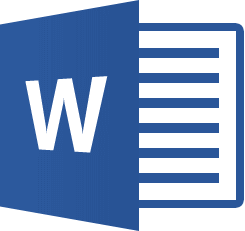
Wordを利用して文字を入力する際に、困ったときに役立つ便利な方法について記載しています。
Word2021/Word2019/Word2016

文章に記号を振るには?

箇条書きの設定について(行頭文字)
Wordでは、文章に段落番号以外の行頭文字(箇条書きをするときに行頭につける「●」「◆」などの記号のことです)をつけることができます。
今回は、文章に「◆」の行頭文字を挿入してみましょう。
■操作方法は下記のとおりです。
1.行頭文字を挿入する段落を範囲選択します。
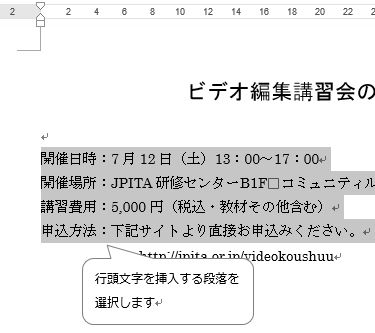
2.[ホーム]タブ→[段落]から[箇条書き▼]をクリックします。
3.一覧から「◆」をクリックします。
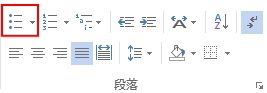
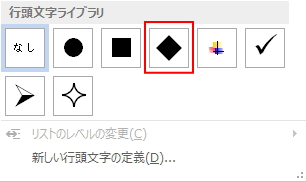
《操作結果》
文章に選択した行頭文字「◆」が挿入されます。
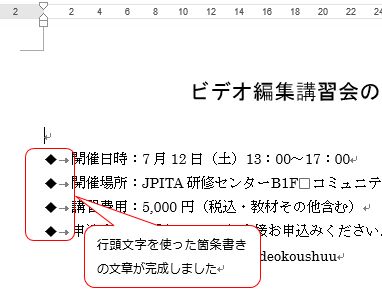
※参考
行頭文字の設定を解除したい場合には、解除したい段落を選択し、[ホーム]タブ→[段落]から[箇条書き▼]をクリックし、一覧から「なし」を選択します。
■関連ページ
ひらがなで入力したが、カタカナに変更したい
日本語入力がONの状態で英字を変換したい
キーボードから入力できない特殊な記号を入力したい
入力した文章と同じ文章を簡単にコピーするには?
文章に番号を振りたい
チェックマークを表示したい